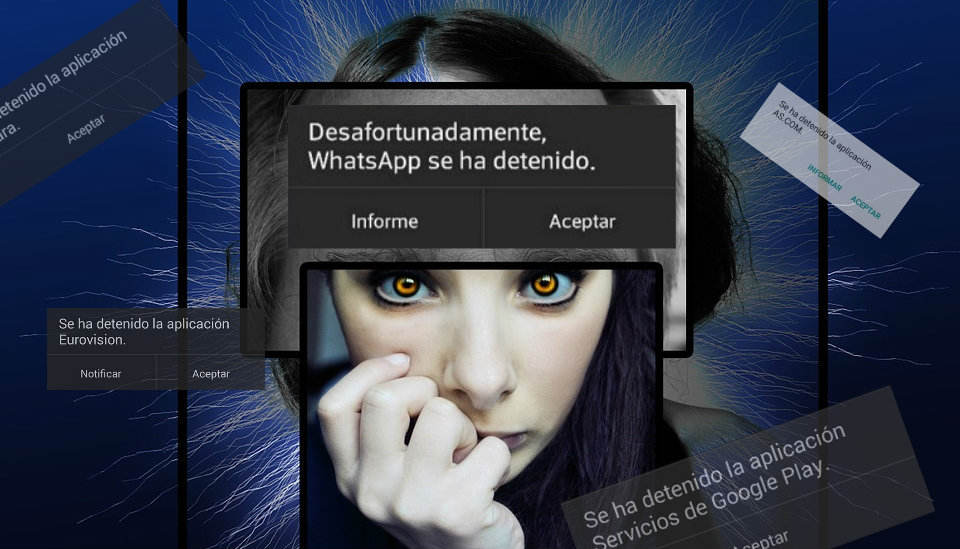Si canviem de telèfon Android o si per error hem esborrat alguna conversa important, segur que ens interessa poder recuperar una còpia de seguretat de tot allò que teníem a WhatsApp. El més probable és que ja disposem de diversos backups dels nostres xats, encara que ni tan sols ens haguem adonat. Com recuperem aleshores els missatges de WhatsApp?
Cada dia WhatsApp crea una còpia de seguretat automàtica dels teus missatges
Totes les nits a les 2:00 del matí WhatsApp realitza una còpia de seguretat local dels nostres missatges a la memòria interna del telèfon. D'aquesta manera, si en un moment donat desapareixen les nostres converses o l'aplicació deixa de respondre correctament podem arribar a recuperar tots els nostres xats sense cap problema.
A més, si tenim un mòbil Android, WhatsApp també ens ofereix la possibilitat de fer una còpia de seguretat al núvol (Google Drive). Al final del post us expliquem com activar les còpies de seguretat automàtiques per a Google Drive.
Com recuperar missatges eliminats de WhatsApp restaurant una còpia de seguretat
Per recuperar les nostres converses esborradeshem de desinstal·lar i tornar a instal·lar WhatsApp. Durant el procés d'instal·lació veurem una pantalla on tindrem l'opció de recuperar totes les converses.
Si WhatsApp localitza alguna còpia de seguretat local o al nostre compte de Google Drive, ens avisarà que heu trobat una còpia de seguretat. En aquest cas, és tan senzill com seleccionar l'opció de “Restaurar”.
 En tornar a instal·lar l'aplicació, WhatsApp us permet restaurar una còpia de seguretat dels vostres missatges
En tornar a instal·lar l'aplicació, WhatsApp us permet restaurar una còpia de seguretat dels vostres missatgesSi no es recuperen els missatges pot ser per diverses causes:
- No hi ha còpies de seguretat al dispositiu.
- em canviat de número de telèfon.
- La memòria interna/SD o la còpia estan corruptes.
- La còpia de seguretat és massa antiga.
En qualsevol d'aquests 4 casos, malauradament no es pot restaurar l'historial de xats. Els hauríem perdut sense remei…
Com recuperar una còpia de seguretat antiga
Com comentàvem fa un moment, WhatsApp guarda una còpia local de les converses fins a un màxim de 7 dies. És a dir, cada dia en fa una còpia de seguretat i la guarda durant tota una setmana.
Hem de tenir en compte que quan restaurem la còpia tot l'historial i converses posteriors a aquesta còpia són eliminats, per tant és recomanable desar una còpia de seguretat del nostre historial actual abans de començar.
Primer, fes una còpia de seguretat dels teus missatges actuals…
Podem fer la còpia des de «Ajustaments -> Xats –> Còpia de seguretat -> Desa«. Aquesta còpia es desarà a la memòria del dispositiu, a la carpeta /sdcard/WhatsApp/Databases (al costat de la resta de còpies de seguretat) amb el nom msgstore.db.crypt12.

A continuació, utilitzarem un explorador de fitxers per arribar fins a la carpeta/sdcard/WhatsApp/Databases i canviarem el nom del fitxer a msgstore.db.crypt12.actual.
Ara sí, restaura un backup antic dels teus xats de WhatsApp
Per restaurar una còpia de seguretat antiga hem de seguir els passos següents:
- Desinstal·lem WhatsApp del nostre Android.
- Les 7 còpies dels darrers 7 dies estan guardades a la carpeta /sdcard/WhatsApp/Databases del dispositiu. Cada còpia té el format msgstore-AAAA-MM-DD.1.db.crypt12 on AAAA-MM-DD correspon a l'any-mes-dia de quan es va fer aquesta còpia. Triem la còpia que volem restaurar.
- Canviem el nom de la còpia de seguretat que restaurarem a db.crypt12.
- Instal·lem de nou WhatsApp.
- Durant el procés d'instal·lació ens preguntarà si volem restaurar una còpia de seguretat. Li diem que sí, és clar.
Si no estem satisfets amb la restauració realitzada, sempre podem tornar a la situació anterior. Recordeu el fitxer que guardem al principi amb el nom msgstore.db.crypt12.actual?
Només cal que el tornem a reanomenar a msgstore.db.crypt12. Desinstal·lem i tornem a instal·lar l'aplicació tal com vas fer la darrera vegada, i llest. Durant el procés d'instal·lació, l'aplicació ens demanarà una vegada més si voleu restaurar una còpia de seguretat. Seleccionemrestaurar i tornarem al nostre estat inicial.
Com fer una còpia de seguretat automàtica de WhatsApp a Google Drive
Finalment, si volem assegurar-nos que mai no ens quedem sense un backup del qual poder llençar en un moment de necessitat, és recomanable fer-ne una còpia al núvol.
És tan senzill com obrir WhatsApp i anar fins a «Paràmetres -> Xats -> Còpia de seguretat«. Aquí tindrem la possibilitat de configurar els ajustaments de la còpia:
- Periodicitat: Diària, setmanal, mensual o manual.
- Compte de Gmail on es desa la còpia.
- Desar usant només WiFi (estalvi de consum) o dades+WiFi.
- Incloure vídeos a la còpia.

Un cop configurat, només haurem d'esperar que WhatsApp en faci la còpia automàticament i la pugi a Google Drive seguint les directrius de periodicitat indicades. També podem fer una còpia al moment prement sobre el botó de «Desa«.
Tens Telegram instal·lat? Rep el millor post de cada dia a el nostre canal. O si ho prefereixes, assabenta't de tot des de la nostra pàgina de Facebook.